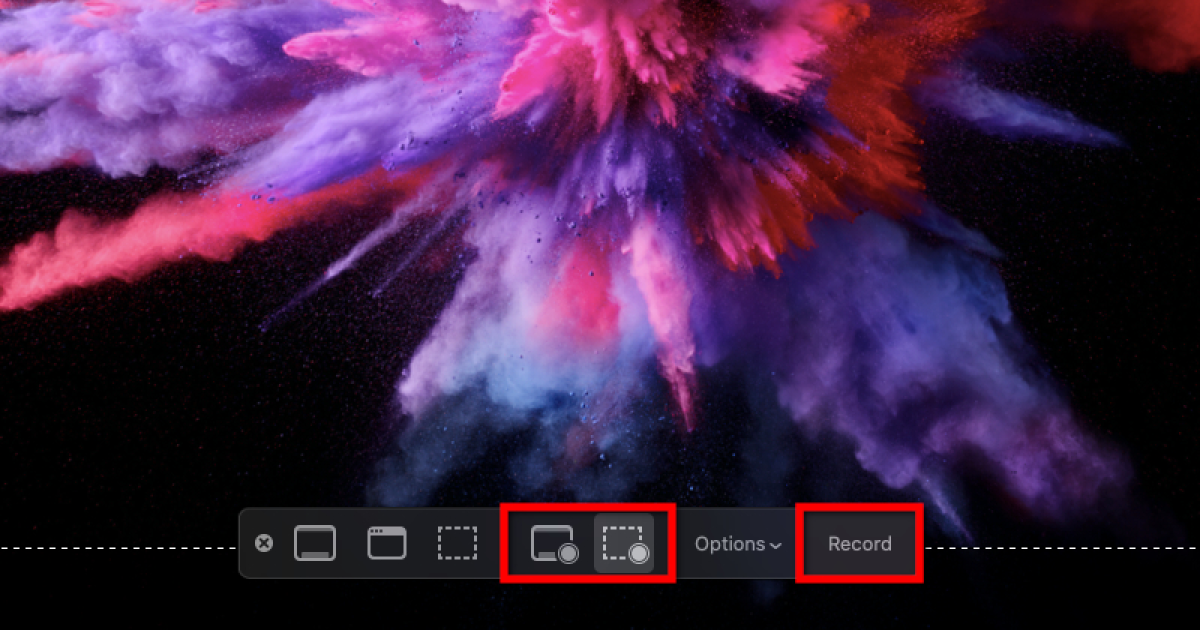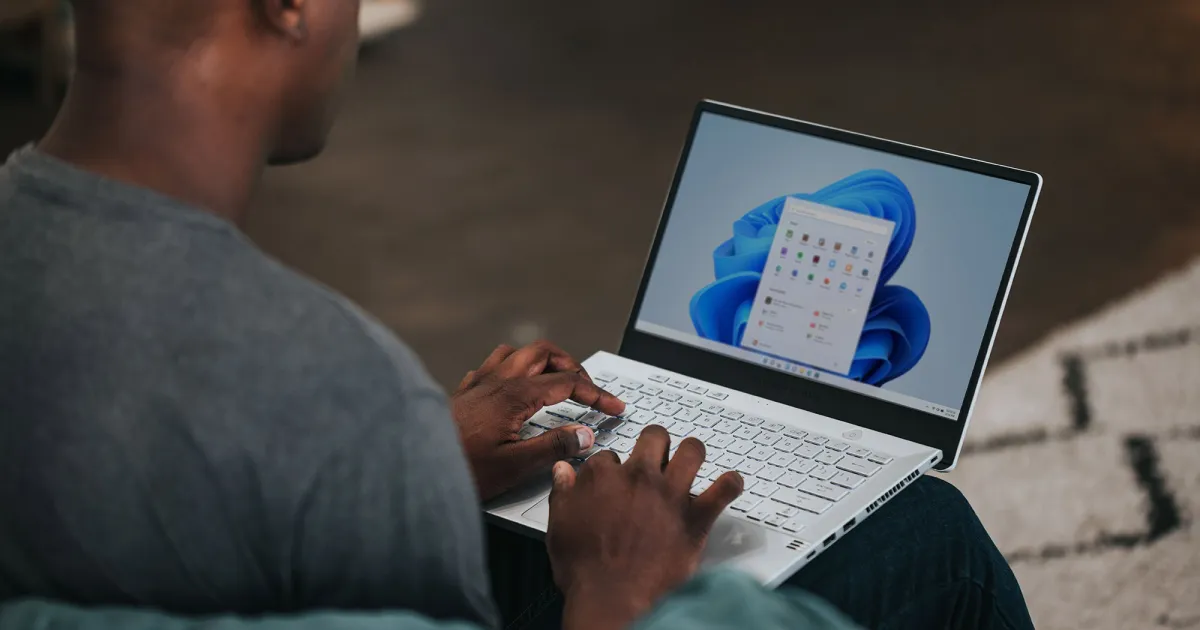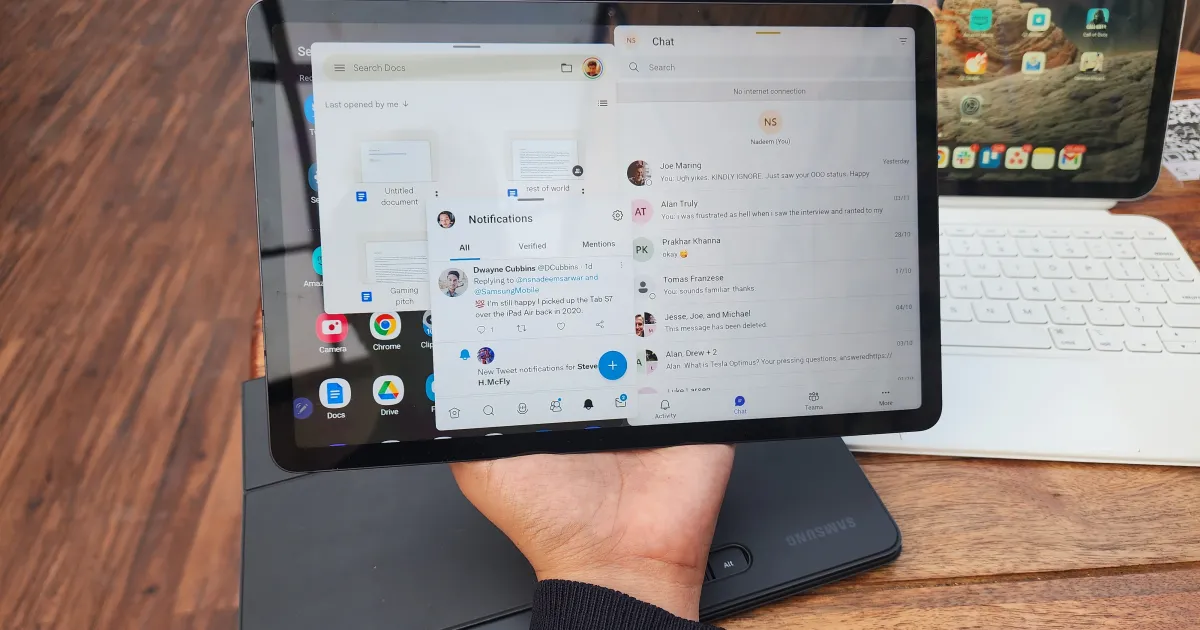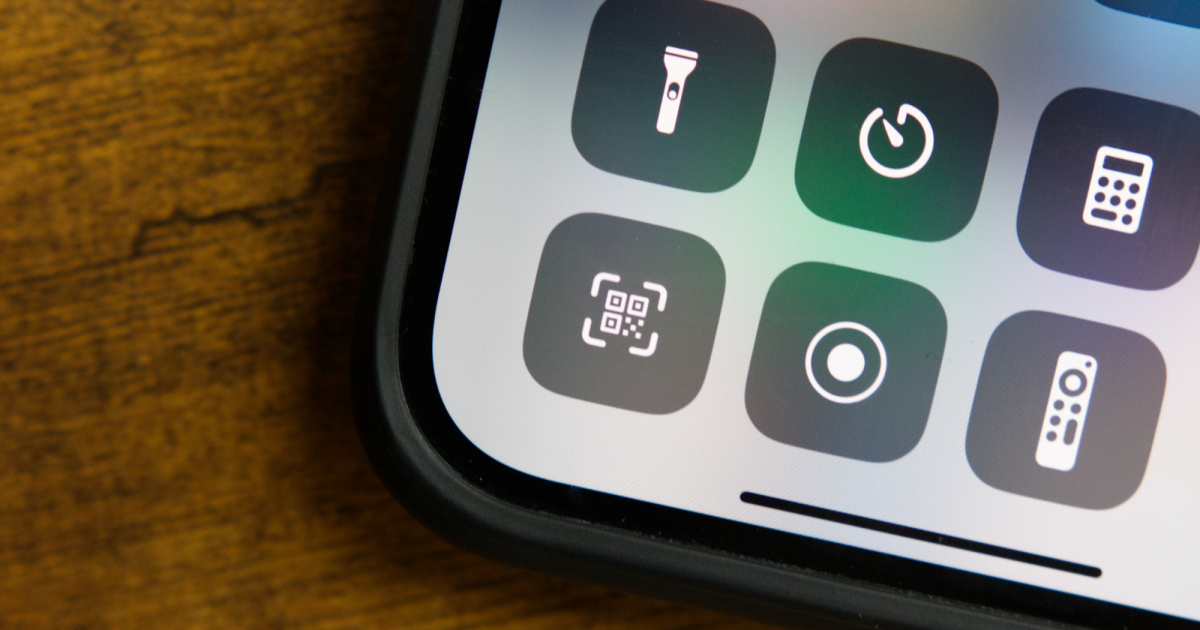Повышение качества звонков по Wi-Fi пошаговое руководство
Нет сотовой связи? Не проблема (при условии, что вы близко к роутеру).
“`html
Включение Wi-Fi вызова на iPhone и Android
Вы устали от нахождения в мертвой зоне или от плохого сигнала во время важных телефонных разговоров? Ну что ж, теперь можно не волноваться! Есть решение этой проблемы, и его зовут Wi-Fi Calling. 📶☎️
Wi-Fi Calling – это удобная функция, доступная на iPhone и некоторых устройствах Android, позволяющая пользователям совершать звонки через сеть Wi-Fi, вместо того чтобы полагаться исключительно на сотовые сигналы. Это как наличие спасительного Wi-Fi, который спасает вас от бездны плохого приема. 🚀💪
Сейчас вы наверняка думаете: “Как мне воспользоваться этой потрясающей функцией?” Не волнуйтесь! Мы подготовили для вас пошаговое руководство о том, как включить Wi-Fi Calling на вашем iPhone или устройстве Android. 📱💡
Как включить Wi-Fi Calling на iPhone
👣 Шаг 1: Нажмите на “Настройки” на главном экране 🏠 Начнем с простого. Просто найдите символичную иконку “Настройки” на вашем главном экране и коснитесь ее. Это как нахождение секретной двери в волшебное царство. 🚪✨
- Создание искусственного интеллекта в бесконечном ремесле
- AMD RX 7900 Удивительное прорыв в области GPU
- OnePlus Watch 2 Дизайн, производительность и некоторые особенности
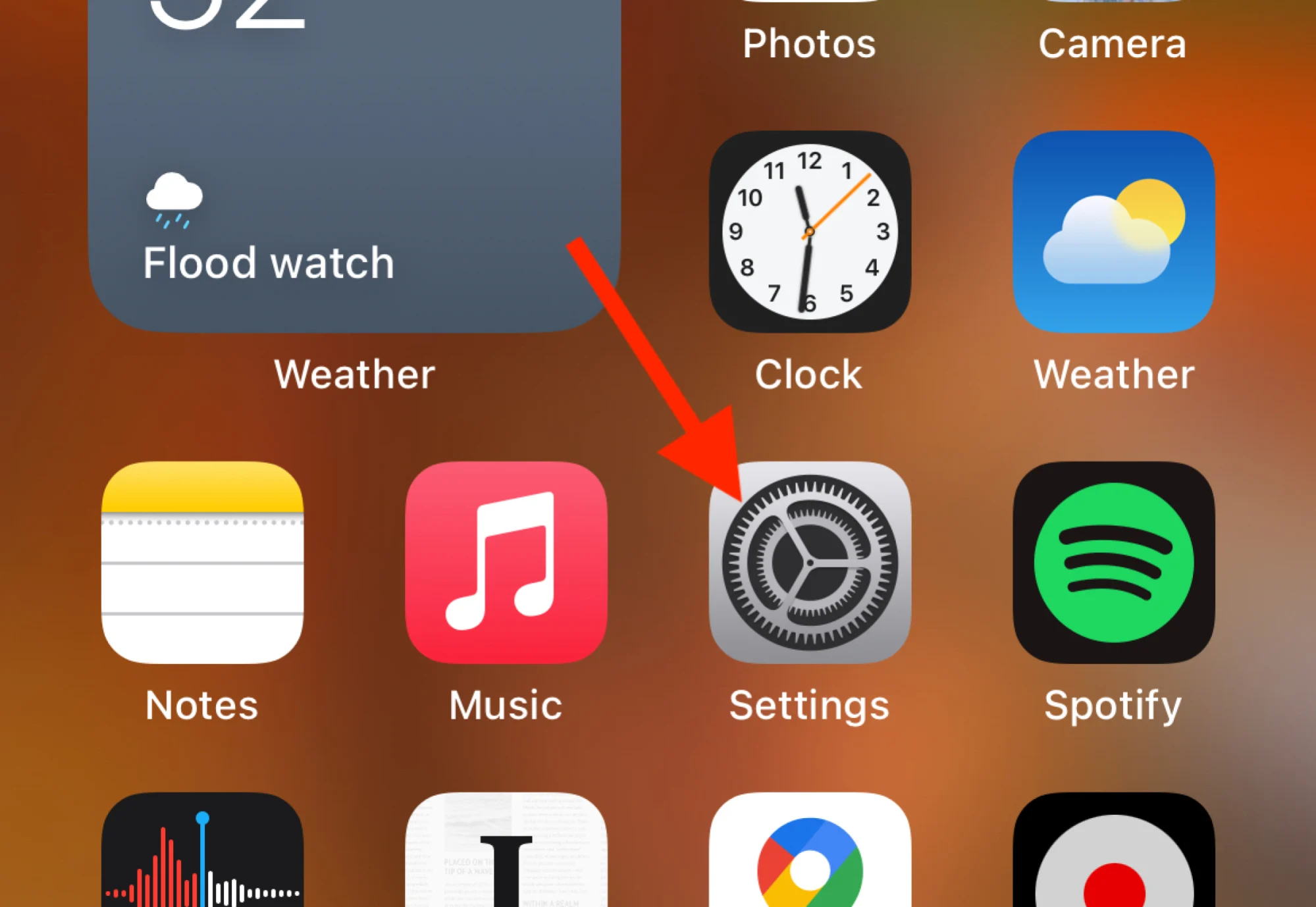 Источник: скриншот с iPhone компании Apple
Источник: скриншот с iPhone компании Apple
👣 Шаг 2: Выберите “Телефон” 📞 Когда вы в меню “Настройки”, прокрутите вниз и найдите опцию “Телефон”. Она должна иметь зеленую иконку, будто бы она говорит: “Привет, я здесь!” 🌟💚
 Источник: скриншот с iPhone компании Apple
Источник: скриншот с iPhone компании Apple
👣 Шаг 3: Нажмите на “Wi-Fi Calling” 📶 Ах, момент открытия! Вы не сможете его пропустить. Просто коснитесь опции “Wi-Fi Calling”. Это как обнаружение скрытого сокровища. 💎💥
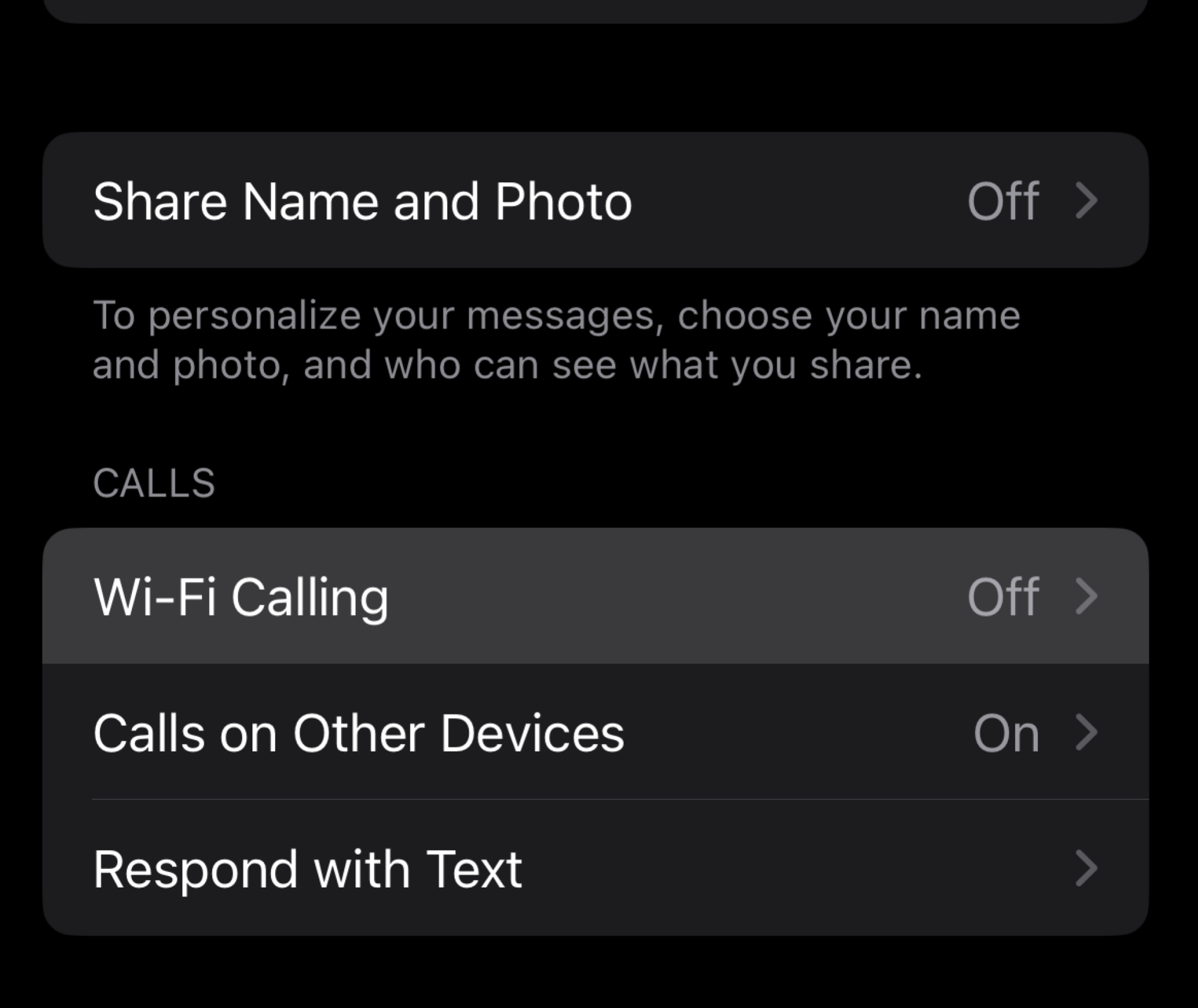 Источник: скриншот с iPhone компании Apple
Источник: скриншот с iPhone компании Apple
👣 Шаг 4: Переключите “Wi-Fi Calling на этом iPhone” Вот вы на экране Wi-Fi Calling, здесь вы найдете опцию включить “Wi-Fi Calling на этом iPhone”. Примите мощь Wi-Fi Calling, коснувшись “Включить”, когда вас попросят. Это как активация щита, защищающего ваши вызовы от опасностей плохого приема. 🛡️🚀
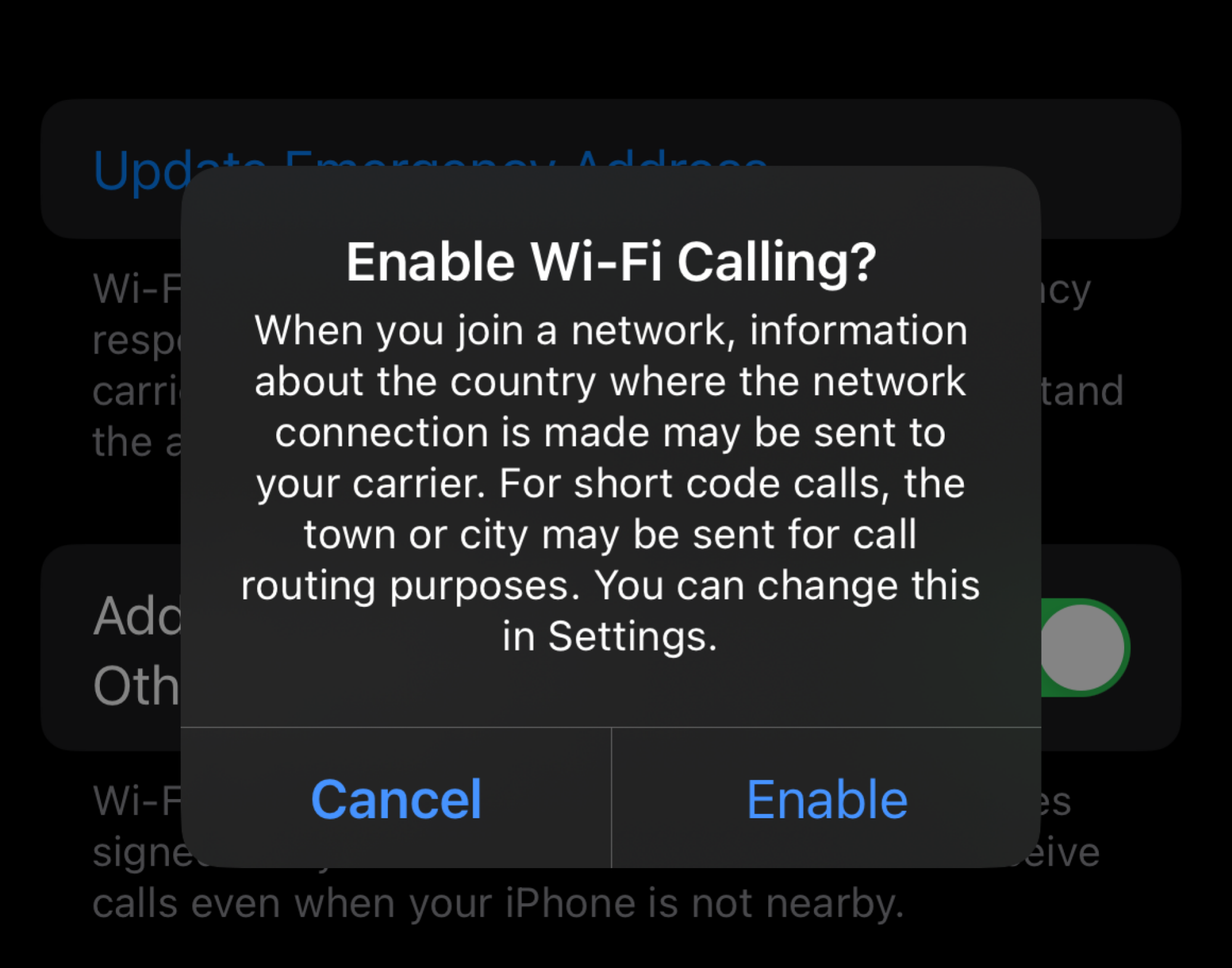 Источник: скриншот с iPhone компании Apple
Источник: скриншот с iPhone компании Apple
Поздравляем! Вы успешно включили Wi-Fi Calling на своем iPhone. Помните, что всегда можете выключить эту функцию, если захотите вернуться в мир мобильной связи. Это как обладание сверхспособностью, которой вы управляете мгновенным движением пальца. 🦸♂️👍
О, пользователи Android, мы о вас не забыли! Вот как вы можете включить Wi-Fi Calling на вашем устройстве Android. 🤖📶
Как включить Wi-Fi Calling на Android
👣 Шаг 1: Нажмите на вкладку “Настройки” на главном экране 🏠 Как и на iPhone, вам нужно найти волшебную иконку “Настройки” на главном экране. Глубоко вдохните и коснитесь ее. Это как врата в мир настройки. 🌌💫
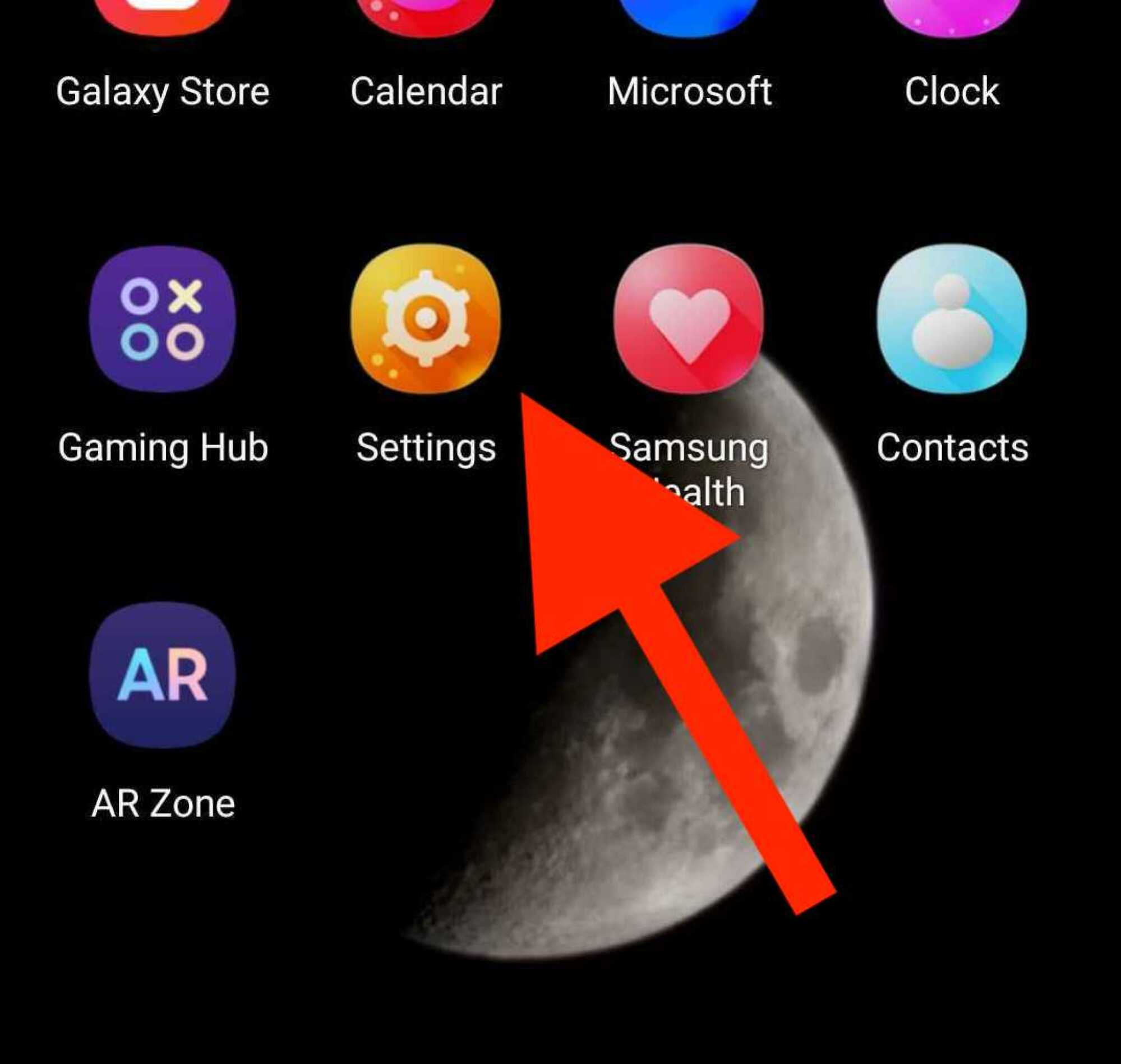 Источник: скриншот с телефона Samsung
Источник: скриншот с телефона Samsung
👣 Шаг 2: Найдите “Подключения” 🔗 Прокрутите меню “Настройки”, пока не найдете опцию “Подключения”. Обычно она расположена прямо вверху, ждет Вас чтобы вы коснулись ее. Это как компас, показывающий вам правильное направление. 🧭📡
“““html
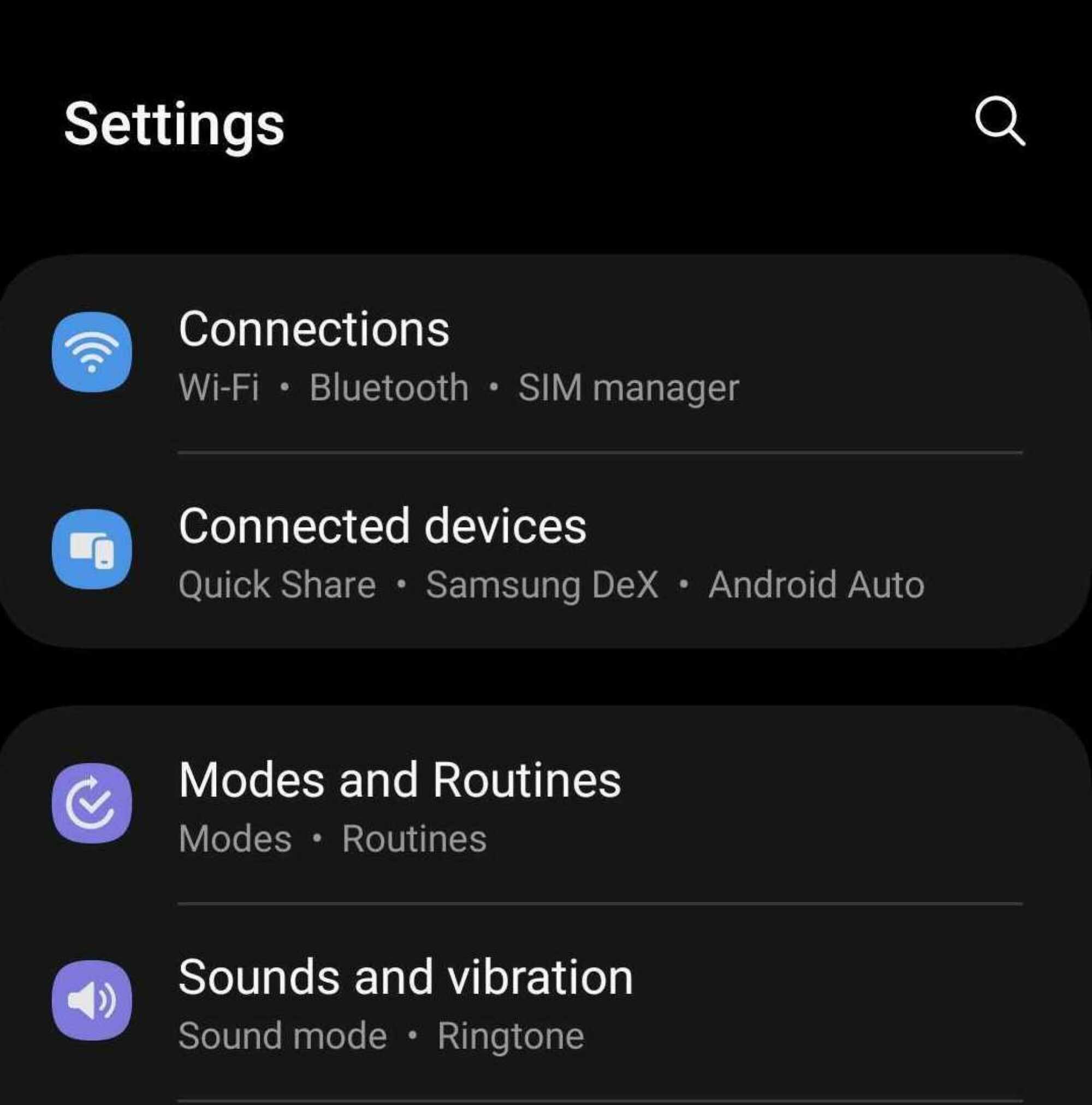 Кредит: Скриншот с телефона Samsung
Кредит: Скриншот с телефона Samsung
👣 Шаг 3: Выберите «Wi-Fi Calling» 📶 Под вкладкой «Подключения» вы найдете опцию «Wi-Fi Calling». Это как обнаружить скрытый камень среди моря настроек. Нажмите на него и позвольте волшебству развернуться. 💎✨
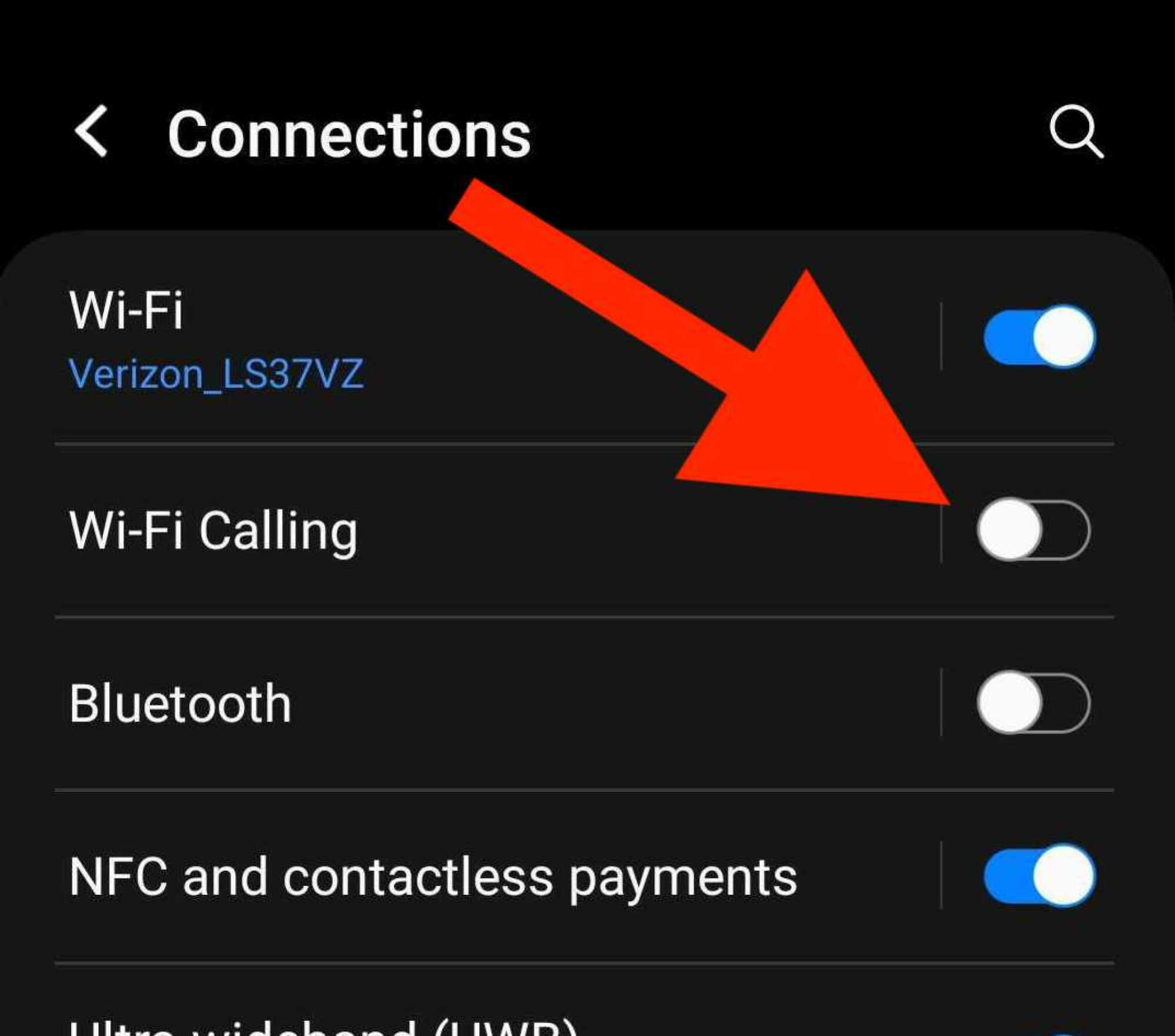 Кредит: Скриншот с телефона Samsung
Кредит: Скриншот с телефона Samsung
Вот и все! Теперь вы можете включить или выключить опцию Wi-Fi Calling. Однако имейте в виду, что использование Wi-Fi Calling может разрядить вашу батарею, поэтому используйте эту невероятную функцию благоразумно. Это как иметь ограниченный запас реактивного топлива — используйте его, когда вам нужен дополнительный толчок! ⛽🔋
Теперь давайте ответим на несколько волнующих вопросов, которые у вас могут возникнуть о Wi-Fi Calling:
Q&A: Ваши волнующие вопросы о Wi-Fi Calling
Q: Будет ли использование Wi-Fi Calling входить в минуты моего телефонного плана? A: Хорошие новости! Wi-Fi Calling не расходует ваш мобильный трафик или не учитывает минуты вашего телефонного плана. Так что не стесняйтесь общаться на всю душу, не беспокоясь о своих счетах за мобильную связь. Это как бесконечное время разговора на стероидах. 🗣️💪
Q: Будет ли весь мой дом охвачен Wi-Fi Calling? A: Хотя Wi-Fi Calling обеспечивает лучшее покрытие в областях с слабым сигналом сотовой связи, это в конечном итоге зависит от мощности и дальности вашей Wi-Fi сети. Убедитесь, что у вас стабильное подключение Wi-Fi в желаемой зоне для оптимального звонка. Это как иметь мощный Wi-Fi роутер, действующий как ваш личный супергерой, спасающий ваш телефон от плохого приема. 🦸♀️🌐
Q: Есть ли какие-либо специфические требования для использования Wi-Fi Calling? A: Да, конечно! Для использования Wi-Fi Calling вам понадобится совместимое устройство (iPhone или Android) и Wi-Fi сеть. Без этих предпосылок вы не сможете насладиться чудесами Wi-Fi Calling. Это как секретный рецепт, который требует определенных ингредиентов для создания идеального блюда. 📱🧪
Теперь, вооружившись знанием о том, как развить силу Wi-Fi Calling, наслаждайтесь качественными телефонными звонками где бы вы ни находились. Никаких раздражающих мертвых зон или ненадежных сигналов! Поделитесь этим руководством со своими друзьями и семьей, чтобы они тоже могли присоединиться к революции Wi-Fi Calling. Вместе мы можем искоренить плохой прием сотовой связи! 🌐🙌
Источники: 1. Исправление нереагирующего сенсорного экрана iPhone 2. Удаление вредоносного ПО и вирусов с Android телефона 3. Лучшие смартфоны, которые мы увидели на CES 2024
Есть еще вопросы или хотите поделиться своими историями успеха с Wi-Fi Calling? Давайте услышим их в комментариях ниже! И не забудьте поделиться этой статьей со своими друзьями в своей любимой социальной сети. Вместе мы можем покорить мертвые зоны и революционизировать способ совершения телефонных звонков! 😉📶💪
“`